Откакто мишката е била донесена на маситес успеха на Windows той е имал два основни бутона: левия и десния бутон. При повечето мишки те са били единствените бутони, преди трети да се появи заедно с колелото за превъртане, което увеличава полезността на устройството специално при четене на дълги документи или сърфиране на дълги уебсайтове. В наши дни мишките с 5 бутона са доста често срещани, като някои специализирани като Razor Naga имат цели 17 бутона. Нормалното използване на компютър не изисква да имате толкова много бутони; Въпреки това, няколко допълнителни бутона от обикновените три могат да бъдат доста удобни, когато става въпрос за повтарящи се задачи. Най-честата употреба за четвъртия и петия бутон на мишката е за навигация назад и напред в прозорец. Някои мишки идват със собствен софтуер за присвояване на необходимите функции на допълнителните бутони, но за ситуации, когато нямате софтуера по подразбиране с мишката, има Мишка мениджър, Това е приложение за Windows, което ви позволява да зададете почти всяка комбинация от клавиши като функция по подразбиране на вашите 4-ти и 5-ти бутон на мишката.
Можете да добавите няколко профила към приложениетои да превключвате между тях според вашето изискване. Интерфейсът е доста прост и ви показва просто необходимите опции, групирани в два раздела. Разделът Настройки ви позволява да активирате / деактивирате програмата и да изберете дали да я стартирате автоматично с Windows или не.

Разделът „Профили“ е мястото, където е действието. Тя ви позволява да избирате комбинациите от клавиши и да добавяте различни профили към интерфейса. За да зададете персонализирани клавиши за допълнителните бутони, просто щракнете върху бутона Добавяне, изберете определените слотове за допълнителен бутон 1 и допълнителен бутон 2 и натиснете необходимата комбинация от клавиши на вашата клавиатура. По същия начин можете да създадете толкова много профили, колкото искате. Щракнете върху бутона Запазване, след като сте създали профили.
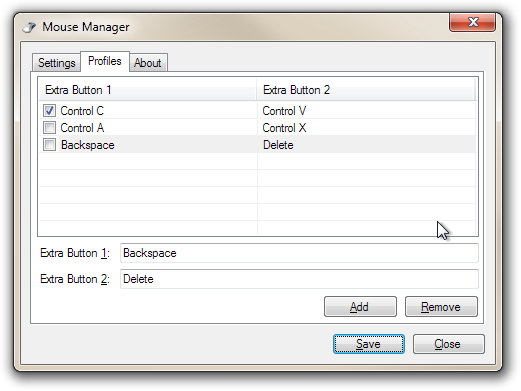
Можете да превключвате между профилите чрезщракване с десния бутон върху иконата на системната лента за приложението и избор на необходимата. Това прави процеса на превключване на функционалностите на тези допълнителни бутони на мишката бърз и лесен, колкото се получава.
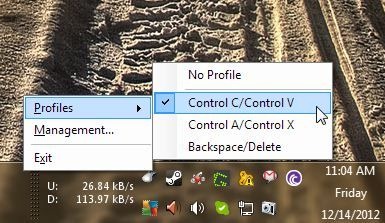
Приложението има определени ограничения. Например, докато добавяте нови комбинации от клавиши, някои от тях не могат да бъдат зададени, защото клавишите не спират да взаимодействат с компютъра, дори когато прозорецът на програмата е на фокус. Така че, ако искате да запишете, да речем Alt + F4 като действие за един от клавишите, програмата ще се затвори, вместо да задава конкретната комбинация от клавиши. Поправянето на това и получаването на приложението да улови такива комбинации ще го направи значително по-подходящ. Освен всичко това, Mouse Manager работи перфектно както в 32-битови, така и в 64-битови версии на Windows XP, Windows Vista, Windows 7 и Windows 8.
Изтеглете Mouse Manager













Коментари